Jak zmienić kartę płatniczą?
Pamiętaj, że podczas logowania nie jest konieczne wpisywanie numeru karty płatniczej.
W przypadku wystąpienia tego problemu prosimy o zgłaszanie tych reklam do Google i zalecamy kontakt z bankiem celem odzyskania środków poprzez zablokowanie transakcji, złożenie reklamacji lub skorzystanie z opcji chargeback.
W każdym momencie możesz zmienić kartę dodaną na swoim Player bez przerywania subskrypcji.
- Wejdź na stronę www.player.pl i zaloguj się na swoje konto.
W prawym górnym rogu strony kliknij w okrągłą ikonę z pierwszą literą nazwy Twojego profilu, a następnie z rozwijanej listy wybierz Moje zakupy. - Przejdź do sekcji Moje karty płatnicze. Następnie kliknij Zmień kartę. Na Twojej karcie zostaną zablokowane 2 zł w celu jej weryfikacji. Środki zostaną odblokowane w ciągu godziny.
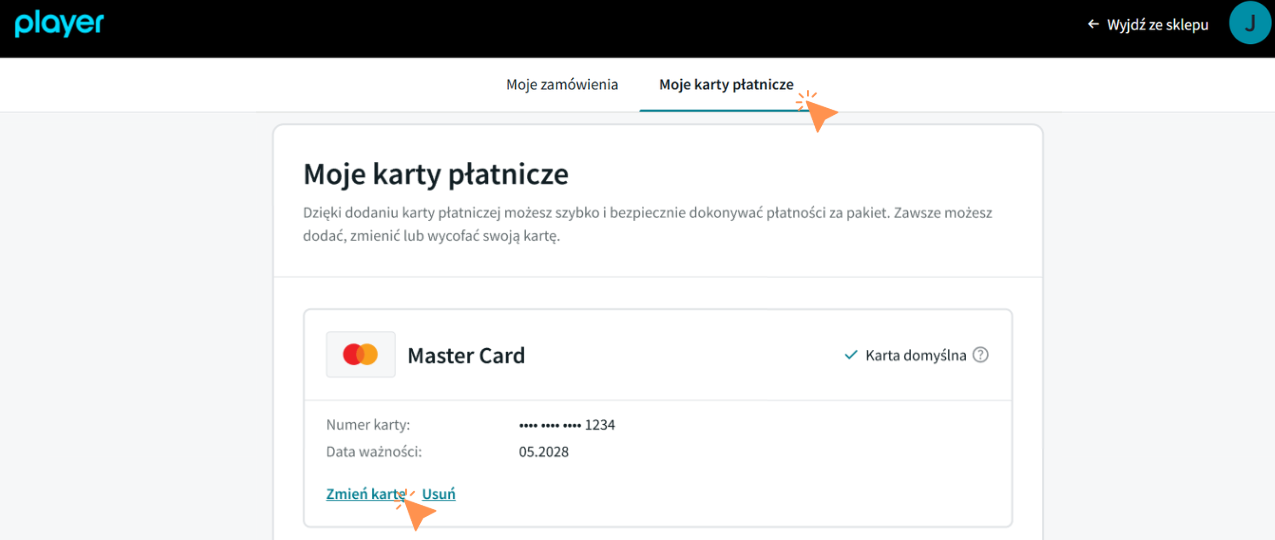
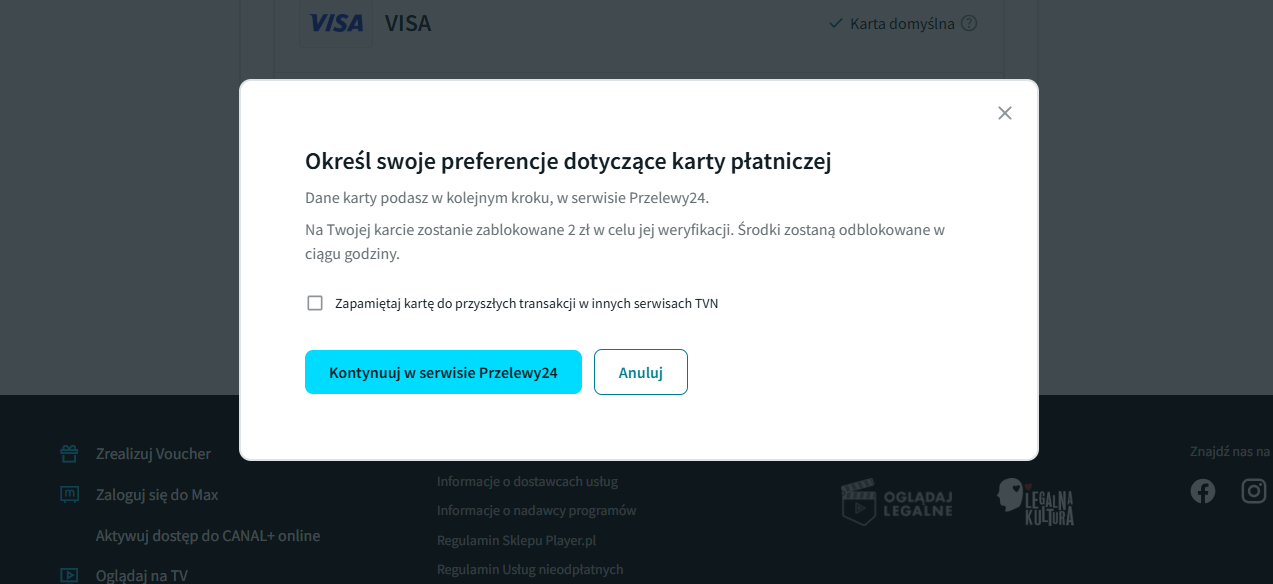
- Zostaniesz automatycznie przekierowany/a do strony Przelewy24, gdzie należy wprowadzić dane swojej karty.
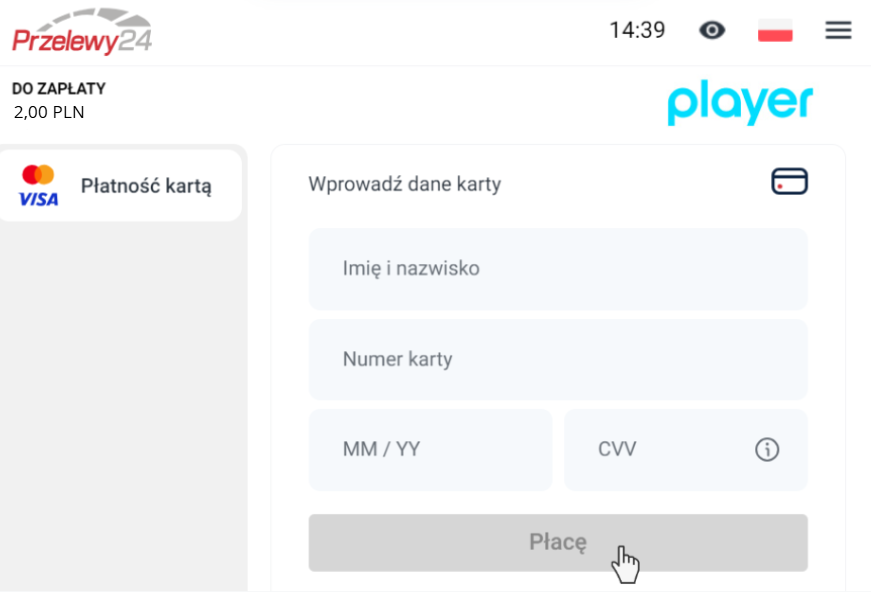
- Przejdź autoryzację płatności poprzez potwierdzenie jej otrzymanym kodem SMS lub przy pomocy aplikacji bankowej.
Pierwsza dodana karta staje się automatycznie Domyślna, czyli będzie obciążana w przypadku aktywowania oferty na danym koncie w Playerze. Jeśli masz na koncie jedną kartę, to stanie się ona domyślną podczas próby pobrania środków za aktywną subskrypcję. Po dodaniu kilku kart możesz wybrać, z której z nich będą pobierane środki (ustaw tę kartę jako Domyślną).
Tutaj możesz sprawdzić, w jaki sposób usunąć kartę z listy.